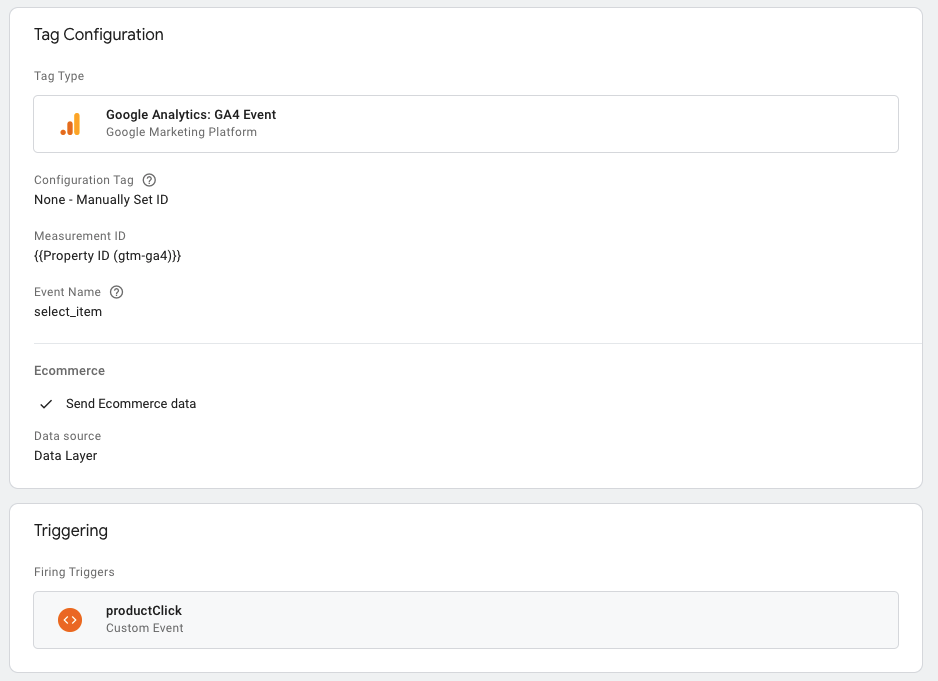本指南介绍了如何使用现有的 Universal Analytics(跟踪代码管理器)电子商务实现方式将电子商务事件发送到 Google Analytics(分析)4 媒体资源。
如需获取其他迁移指南和资源,请访问开发者迁移中心。
结果
按照本指南中的说明操作后,您将取得以下结果:您的现有 Universal Analytics 实现方式将用于填充新的 Google Analytics(分析)4 媒体资源。您的现有 Universal Analytics 实现方式将保持不变,系统将继续向您的 UA 电子商务报告填充数据,并且您将开始在新的 Google Analytics(分析)4 媒体资源中接收数据。
须知事项
使用电子商务迁移助手工具确认以下描述是否符合您当前的实现情况:
- 您使用的是 Universal Analytics 媒体资源
- 您的网站使用跟踪代码管理器且目前使用数据层发送电子商务事件
要了解每个选项的权衡因素,请查看适用于电子商务实现的迁移选项。确认您确实想要按照本指南中的说明,为 Google Analytics(分析)4 使用现有的跟踪代码管理器 Universal Analytics 实现方式。
要了解 UA 事件在发送到 GA4 媒体资源时如何进行转换,请参阅事件兼容性参考。
权衡和考虑因素
查看并考虑以下信息,以全面了解将现有的 Universal Analytics(跟踪代码管理器)电子商务实现方式用于 Google Analytics(分析)4 媒体资源的影响。
| 优点 | 缺点 |
|---|---|
|
|
实现
1. 创建和配置新的 GA4 媒体资源
如需创建和配置新的 Google Analytics(分析)4 媒体资源,请完成以下步骤:
- 创建新的 Google Analytics(分析)4 媒体资源。
- 使用 GA4 设置助理自动创建新的 GA4 媒体资源,并从您的 Universal Analytics 媒体资源中复制以下设置:“媒体资源名称”“网站网址”“时区”和“币种设置”。不过,请取消选中“使用现有代码实现数据收集”选项,以停用“已关联的网站代码”功能。或者,如果您不想从 Universal Analytics 媒体资源中复制任何设置,则可以在不使用 GA4 设置助理的情况下创建 Google Analytics(分析)4 媒体资源。
- 添加 Google 代码。
- 打开用于现有 Universal Analytics 实现的 Google 跟踪代码管理器容器。
- 依次点击代码 > 新建。
- 点击代码配置,然后选择 Google 代码。
- 输入 Google Analytics(分析)4 媒体资源的衡量 ID。
- 选择在所有页面(或您想衡量的那部分页面)上触发此代码。
- 保存并发布您的代码配置。
2. 添加 GA4 事件代码配置以衡量电子商务事件
对于每项 Universal Analytics 代码配置,您都需要添加 GA4 事件代码配置,以便衡量 GA4 中的等效电子商务事件。
为每个 Universal Analytics 电子商务事件创建相应的 GA4 事件的一般步骤如下所示:
- 创建新的代码配置,然后选择 GA4 事件。
- 对于事件名称,请使用 UA 事件与 GA4 事件之间的兼容性表格和/或电子商务迁移助手来查找 Universal Analytics 电子商务活动的相应 GA4 事件名称。例如,如果您要创建事件来衡量产品获得的展示情况,GA4 事件名称将为
view_item_list。 - 依次转到更多设置和电子商务下,然后选中发送电子商务数据。
- 对于数据源,选择数据层。
- 在触发条件部分中,选择合适的触发器来使代码触发。该触发器应与相应的 Universal Analytics 电子商务事件所用的触发器相同。
- 点击保存。
请针对每个 Universal Analytics 电子商务活动重复上述步骤。完成后发布更改。
示例:UA 事件转换为 GA4 事件
以下示例展示了如何为适用于 Universal Analytics 的跟踪代码管理器中实现的“产品点击”电子商务活动创建等效的 GA4 事件。
以下代码衡量的是 Universal Analytics 的产品点击事件(使用数据层实现)。自定义事件名称为 productClick。
<script>
/**
* Call this function when a user clicks on a product link. This function uses the event
* callback datalayer variable to handle navigation after the ecommerce data has been sent
* to Google Analytics.
* @param {Object} productObj An object representing a product.
*/
function(productObj) {
dataLayer.push({
'event': 'productClick',
'ecommerce': {
'click': {
'actionField': {'list': 'Search Results'}, // Optional list property.
'products': [{
'name': productObj.name, // Name or ID is required.
'id': productObj.id,
'price': productObj.price,
'brand': productObj.brand,
'category': productObj.cat,
'variant': productObj.variant,
'position': productObj.position
}]
}
},
'eventCallback': function() {
document.location = productObj.url
}
});
}
</script>
在跟踪代码管理器中,Universal Analytics 代码配置如下所示:
代码类型:Universal Analytics
跟踪类型:事件
事件类别:Ecommerce
事件操作:Product Click
启用增强型电子商务功能:true
使用数据层:true
触发器:event 等于 productClick
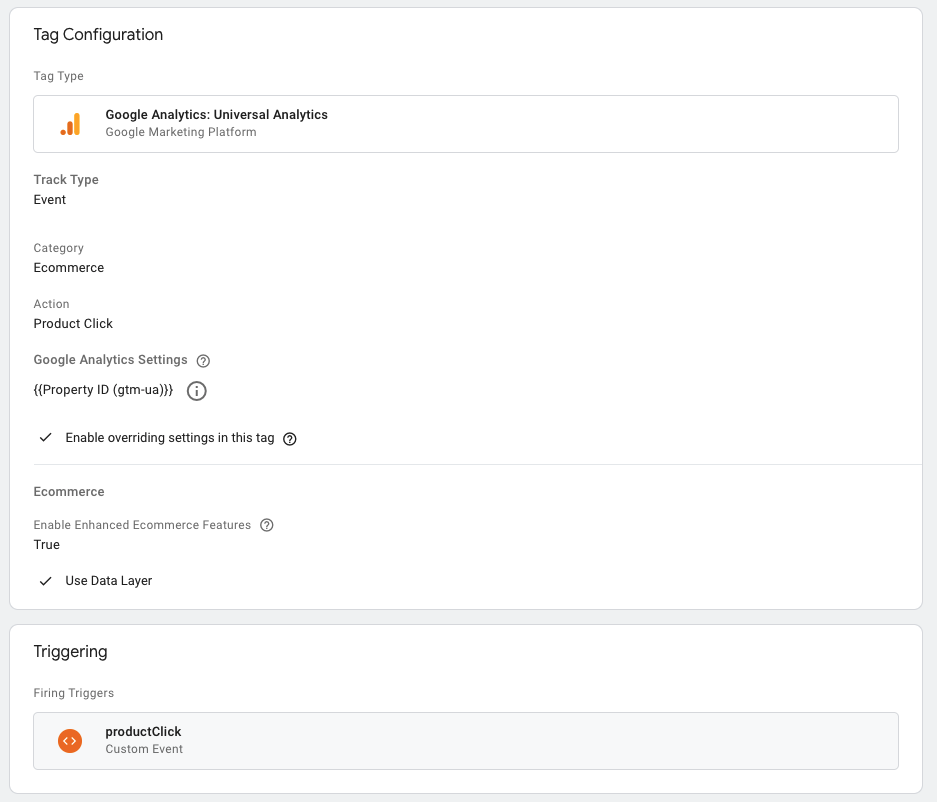
触发器配置已设为在 productClick 事件被推送到数据层时触发代码:
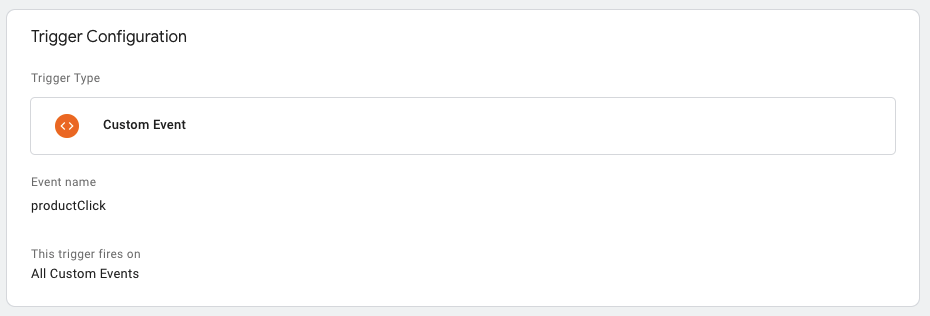
如需使用上述 UA 实现方式将数据发送到 GA4,请配置以下等效的 GA4 事件:
代码类型:GA4 事件
事件名称:select_item
发送电子商务数据:true
数据源:Data Layer
触发器:event 等于 productClick